Cara Efektif Mengatasi Pesan Kesalahan Driver Power State Failure di Windows
Jika kamu adalah pengguna setia Windows, mungkin kamu pernah menghadapi momen saat layarmu tiba-tiba gelap, dan kemudian muncul pesan misterius yang menyebalkan: "Driver Power State Failure. " Meski terdengar seperti kode rahasia dari dunia komputer, jangan khawatir, kamu bukan sendirian. Pesan kesalahan ini telah menjadi bintang utama dalam kehidupan sehari-hari pengguna Windows di seluruh dunia. Jadi, apa sebenarnya yang terjadi di balik layar saat pesan ini muncul, dan bagaimana kita bisa mengatasi masalah ini? Mari kita kupas tuntas bersama-sama.
Mengatasi Pesan Kesalahan Driver Power State Failure di Windows
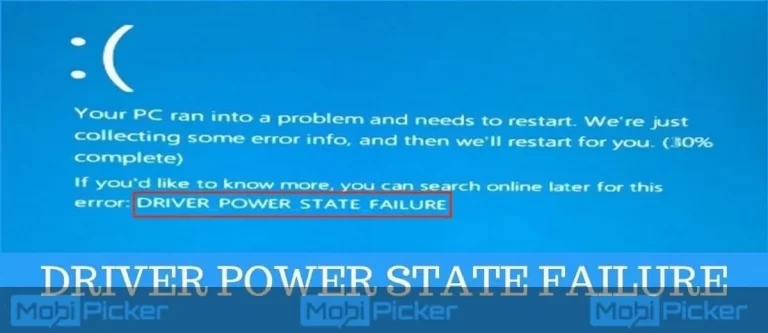
Apa itu Pesan Kesalahan Driver Power State Failure?
Pesan kesalahan "Driver Power State Failure" adalah salah satu pesan kesalahan yang umumnya muncul saat sistem Windows mengalami masalah driver perangkat keras. Pesan ini bisa sangat menjengkelkan, karena bisa membuat komputer Anda menjadi tidak responsif dan bahkan menyebabkan restart tiba-tiba. Pesan ini biasanya muncul dalam bentuk layar biru dan disertai dengan kode kesalahan.
Penyebab utama dari pesan kesalahan ini adalah driver perangkat keras yang tidak berfungsi benar atau konflik antara driver. Ini bisa terjadi setelah menginstal driver baru, meng-upgrade sistem, atau dalam beberapa kasus, bisa juga disebabkan oleh perangkat keras yang rusak.
Penyebab Umum Pesan Kesalahan Driver Power State Failure
Beberapa penyebab umum pesan kesalahan "Driver Power State Failure" meliputi:
-
Driver Tidak Kompatibel: Penggunaan driver yang tidak kompatibel versi Windows yang Anda gunakan bisa menyebabkan pesan kesalahan ini.
-
Driver Perangkat Keras Konflik: Konflik antara driver perangkat keras yang berbeda bisa menyebabkan masalah ini. Ini terutama terjadi saat Anda meng-upgrade komponen perangkat keras.
-
Perangkat Tidak Terhubung Benar: Seringkali, pesan kesalahan ini muncul ketika perangkat keras tidak terhubung benar ke sistem.
-
Perangkat Keras Rusak: Jika perangkat keras seperti RAM atau hard drive mengalami kerusakan, itu juga bisa menjadi penyebab pesan kesalahan ini.
Dampak Pesan Kesalahan Driver Power State Failure
Pesan kesalahan "Driver Power State Failure" bisa sangat mengganggu dalam penggunaan komputer sehari-hari. Ini bisa menyebabkan kerugian data, penurunan produktivitas, dan ketidaknyamanan. Jika masalah ini terus berlanjut, dapat merusak komponen perangkat keras yang berharga.
Memeriksa Perangkat Keras dan Driver
Untuk mengatasi pesan kesalahan ini, pertama-tama Anda perlu memeriksa perangkat keras dan driver yang terinstal di komputer Anda. Pastikan semua perangkat keras terhubung dengan benar, dan perbarui driver-driver Anda ke versi yang paling baru.
Memperbarui Driver Perangkat Keras
Salah satu langkah penting dalam mengatasi pesan kesalahan "Driver Power State Failure" adalah memperbarui driver perangkat keras. Ini dapat membantu memperbaiki konflik antara driver dan memastikan bahwa perangkat keras Anda berfungsi dengan baik. Pastikan Anda mengunduh driver-driver dari sumber resmi dan selalu pastikan bahwa mereka sesuai dengan versi Windows yang Anda gunakan.
Sampai di sini, kita telah membahas apa itu pesan kesalahan "Driver Power State Failure," penyebab umumnya, dampaknya, serta langkah-langkah awal untuk mengatasinya. Semoga informasi ini dapat membantu Anda mengatasi masalah ini dan membuat komputer Windows Anda berjalan dengan lancar.
Solusi Langkah-demi-Langkah Mengatasi Pesan Kesalahan Driver Power State Failure
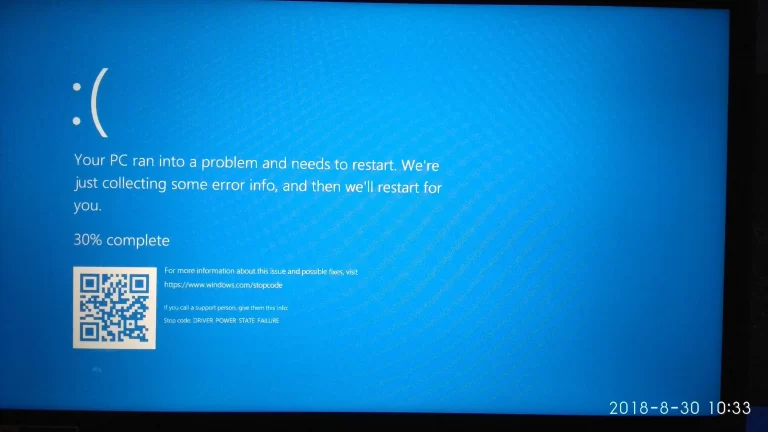
Driver Power State Failure adalah pesan kesalahan yang dapat membuat pengguna Windows merasa kesal. Pesan ini muncul ketika ada masalah dengan driver perangkat keras atau daya yang memengaruhi kemampuan sistem untuk bekerja dengan baik. Untungnya, ada beberapa langkah yang dapat Anda ikuti untuk mengatasi masalah ini.
Memulai dengan Mode Aman
Langkah pertama yang bisa Anda coba adalah memulai komputer Anda dalam Mode Aman. Ini akan memungkinkan Anda untuk memeriksa apakah masalah ini terkait dengan driver perangkat keras. Caranya cukup sederhana:
- Matikan komputer Anda sepenuhnya.
- Nyalakan komputer kembali, kemudian tekan F8 atau Shift + F8 sebelum tampilan logo Windows muncul.
- Pilih opsi "Mode Aman" dari menu yang muncul.
Dalam Mode Aman, sistem akan memuat driver yang paling dasar, dan jika pesan kesalahan Driver Power State Failure tidak muncul, ini mungkin menunjukkan bahwa masalahnya adalah driver yang tidak kompatibel.
Mengatasi Konflik Perangkat Keras
Konflik perangkat keras adalah penyebab umum dari pesan kesalahan ini. Untuk mengatasi masalah ini, lakukan hal berikut:
- Buka "Manajer Perangkat" dengan menekan tombol Windows + X, lalu pilih "Manajer Perangkat."
- Periksa apakah ada perangkat dengan tanda seru atau tanda tanya yang menunjukkan masalah. Jika ada, klik kanan dan pilih "Uninstall" atau "Hapus perangkat."
- Setelah menghapus perangkat yang bermasalah, restart komputer Anda.
Memperbaiki Masalah dengan Driver
Jika mencurigai bahwa driver perangkat keras adalah penyebab pesan kesalahan ini, Anda dapat mencoba memperbaikinya:
- Kembali ke "Manajer Perangkat."
- Klik kanan pada perangkat yang bermasalah dan pilih "Update driver."
- Pilih "Cari pembaruan secara otomatis" dan biarkan Windows mencari pembaruan driver yang sesuai.
Memperbarui Sistem Operasi
Penting untuk selalu menjaga sistem operasi Anda tetap up to date. Windows sering mengeluarkan pembaruan untuk memperbaiki bug dan masalah. Untuk memeriksa pembaruan:
- Buka "Pengaturan" dengan menekan tombol Windows + I.
- Pilih "Pembaruan & Keamanan," lalu klik "Cek pembaruan."
Memeriksa Masalah Daya
Kadang-kadang, masalah daya dapat menjadi penyebab pesan kesalahan Driver Power State Failure. Pastikan komputer Anda terhubung ke sumber daya yang memadai. Juga, periksa pengaturan manajemen daya:
- Klik kanan pada tombol Start, pilih "Manajer Daya," dan pastikan opsi "Matikan perangkat keras untuk menghemat daya" dinonaktifkan.
Rutin Memeriksa Driver
Driver adalah komponen penting dalam sistem operasi Windows yang menghubungkan perangkat keras perangkat lunak. Jika driver tidak berfungsi dengan baik, bisa muncul pesan kesalahan seperti "Driver Power State Failure. " Untuk menghindarinya, rutin memeriksa dan memperbarui driver sangat penting.
Cara termudah adalah menggunakan Windows Update. Sistem operasi akan secara otomatis mencari pembaruan driver yang tersedia dan menginstalnya. Namun, jika ingin lebih terperinci, Anda bisa mengunjungi situs web produsen perangkat keras dan mendownload driver terbaru. Pastikan Anda memiliki driver yang sesuai dengan versi sistem operasi yang Anda gunakan.
Anda juga bisa menggunakan alat pihak ketiga seperti Driver Booster untuk memeriksa dan menginstal driver cepat. Ingatlah untuk melakukan pembaruan driver secara berkala agar perangkat keras Anda tetap kompatibel dan berfungsi dengan baik.
Menjalankan Pembaruan Sistem secara Berkala
Selain driver, sistem operasi Windows juga memerlukan pembaruan berkala untuk menjaga keamanan dan kinerja. Pesan kesalahan "Driver Power State Failure" bisa terjadi jika sistem Anda tidak memiliki pembaruan terbaru yang diperlukan.
Untuk memastikan Anda selalu mendapatkan pembaruan terbaru, aktifkan pembaruan otomatis di pengaturan Windows. Dengan begitu, sistem akan mengunduh dan menginstal pembaruan secara berkala tanpa harus Anda lakukan secara manual. Pastikan juga untuk menjaga koneksi internet yang stabil agar pembaruan berjalan lancar.
Memastikan Kondisi Perangkat Keras yang Baik
Saat mengatasi pesan kesalahan "Driver Power State Failure," jangan lupakan menjaga kondisi perangkat keras Anda. Pastikan semua perangkat keras seperti RAM, hard drive, dan kartu grafis berfungsi dengan baik.
Anda bisa menggunakan alat diagnostik seperti Windows Memory Diagnostic untuk memeriksa RAM atau chkdsk untuk memeriksa integritas hard drive. Jika ada masalah, segera perbaiki atau ganti perangkat keras yang bermasalah.
Menjalankan pembaruan driver secara rutin, menginstal pembaruan sistem, dan memastikan kondisi perangkat keras yang baik, Anda dapat mencegah pesan kesalahan "Driver Power State Failure" di masa depan. Dengan sedikit perhatian ekstra, komputer Anda akan berjalan dengan lancar dan stabil.
Kesimpulan Mengatasi Pesan Kesalahan Driver Power State Failure di Windows
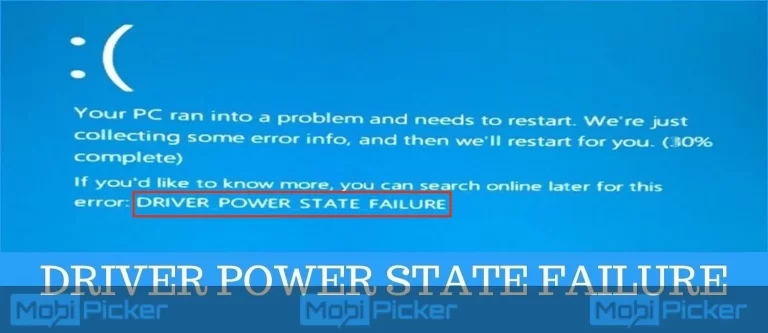
Pesan Kesalahan Driver Power State Failure mungkin pernah menghampiri saat sedang asyik menggunakan komputer berbasis Windows. Ini adalah masalah umum yang dapat menyebabkan kebingungan, terutama jika tidak tahu cara mengatasinya.
Langkah pertama yang perlu Anda lakukan adalah memastikan driver perangkat keras komputer Anda selalu diperbarui. Driver yang tidak terbaru bisa menjadi penyebab utama pesan kesalahan Driver Power State Failure. Untuk melakukannya, kunjungi situs web resmi produsen perangkat keras Anda dan unduh driver terbaru yang sesuai dengan sistem Anda.
Jika tidak yakin driver mana yang harus diperbarui, Anda bisa menggunakan alat bantu seperti "Driver Booster" yang akan secara otomatis mendeteksi dan mengunduh driver terbaru untuk Anda. Setelah Anda memperbarui driver perangkat keras, periksa apakah pesan kesalahan telah hilang.
Mengatur Opsi Pengelolaan Daya
Kadang-kadang, pengaturan daya yang salah pada komputer Anda dapat menyebabkan pesan kesalahan Driver Power State Failure. Untuk mengatasi ini, ikuti langkah-langkah berikut:
- Tekan tombol "Windows" + "S" dan ketik "Pengaturan Sistem" . Kemudian buka aplikasi tersebut.
- Pilih "Sistem" dan kemudian klik "Daya & tidur" di panel sebelah kiri.
- Pastikan opsi "Tidur" dan "Pemadaman Layar" telah diatur sesuai preferensi Anda.
- Di bawah opsi "Tetapkan waktu" , pastikan tidak ada waktu yang sangat singkat yang akan menyebabkan komputer tidur atau mati dengan cepat.
Menghindari Masalah Hardware
Terakhir, pastikan bahwa perangkat keras komputer Anda berfungsi baik. Kadang-kadang, masalah pada perangkat keras seperti RAM, hard drive, atau kartu grafis dapat menyebabkan pesan kesalahan ini. Jika mencurigai masalah perangkat keras, sebaiknya Anda memeriksanya atau meminta bantuan dari teknisi komputer yang berpengalaman.
Demikianlah kesimpulan dari panduan singkat mengatasi pesan kesalahan Driver Power State Failure di Windows. Dengan memperbarui driver, mengatur opsi pengelolaan daya, dan memeriksa perangkat keras, Anda dapat mengatasi masalah ini dan membuat komputer Anda berjalan dengan lancar tanpa gangguan.
- Download Game Justice League untuk Android - October 15, 2025
- Tips Membeli Mobil Bekas Matic dan Rekomendasi Mobil untuk Mahasiswa - October 15, 2025
- Cara Menaikan Trombosit pada Anak saat DBD dengan Cepat - October 15, 2025





